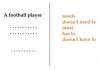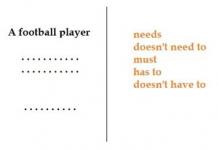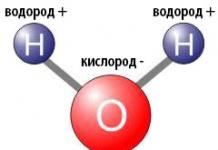Большинство современных устройств android поддерживает работу в сетях 3G и 4G, которые позволяют осуществлять высокоскоростное подключение для передачи данных. Для настройки подключения установите SIM-карту в соответствующий слот аппарата и включите телефон или .
Большинство операторов мобильной связи (например, Билайн, МТС и Мегафон) активируют автоматическую поддержку настройки интернета на своих SIM. Сразу после установки выберите «Браузер» на главном экране аппарата, нажав на соответствующий ярлык. Введите адрес любого сайта и дождитесь окончания загрузки страницы.
Андроид автоматически определит используемого оператора и выберет предложенные параметры для работы в сети.
Если настройки не были активированы или они не предустановлены оператором связи и отсутствуют в системе, вам придется вписать нужные параметры вручную. Перейдите в «Меню», нажав на ярлык главного экрана. Нажмите на «Настройки» - «Другие сети» («Еще») – «Мобильные сети». Поставьте галочку напротив пункта «Мобильные данные» и перейдите в «Точки доступа». Нажмите на кнопку доступа к дополнительному меню и выберите «Новая точка доступа».
Укажите произвольное имя для создаваемой сети. В пункте «Точка доступа» введите APN вашего оператора. APN можно найти, посетив сайт оператора или позвонив в службу поддержки. При необходимости укажите параметры «Прокси», «Порт», «Имя пользователя» и «Пароль», однако они не являются обязательными для большинства сетей. Нажмите на «Тип проверки подлинности» и выберите PAP. В строчке «Тип точки доступа» укажите default.
Настройка завершена. В меню выберите созданную точку и перезагрузите аппарат, после чего еще раз попробуйте выйти в интернет. Если все опции указаны верно, произойдет загрузка нужного сайта.
Перед осуществлением подключения не забудьте включить передачу данных по 3G через меню, доступное после сдвига верхней панели экрана пальцем вниз.
Мобильные устройства Android автоматически выполняют подключение к интернету, используя стандарт беспроводной передачи данных Wi-Fi. Чтобы активировать и настроить подключение, сдвиньте верхнюю панель устройства вниз и нажмите на соответствующую иконку в появившемся меню. Чтобы выбрать используемую точку доступа, нажмите и держите иконку подключения для перехода к меню настроек. Затем укажите нужную точку доступа и при необходимости введите пароль. После этого вы можете использовать все возможности интернет-подключения.
Вы также можете создать собственную точку доступа Wi-Fi. Для этого выберите «Режим модема» в настройках сети устройства. Активируйте пункт «Wi-Fi модем» и укажите название и пароль для создаваемой вами сети. Устройства, подключаемые к вашей точке доступа, будут использовать активированное
Современный Android смартфон трудно представить без доступа к Интернету. В этом материале мы расскажем о том, как включить Интернет на Android смартфоне с помощью мобильной связи и Wi-Fi.
Для того чтобы включить мобильный интернет на Андроиде необходимо выполнить несколько простых действий. Во-первых, вам нужно включить функцию «Мобильные данные». Для этого откройте настройки Андроида и перейдите в раздел «Передача данных».
В данном разделе нужно найти функцию «Мобильные данные» и включить ее. Также в данном разделе есть функция «Экономия трафика». Ее лучше отключить, иначе в фоновом режиме она может блокировать доступ в Интернет для некоторых приложений.

После этого вам нужно вернуться на главный экран с настройками и перейти к дополнительным настройкам Интернета. Для этого нужно открыть раздел «Еще».


Для включения Интернета здесь нужно выбрать тип сети: 2G, 3G или . Сейчас, сеть 3G работает практически у всех операторов и во всех странах. Но, если ваш мобильный оператор поддерживает 4G LTE, то лучше выбрать именно этот тип сети. Поскольку 4G LTE обеспечивает максимальную скорость доступа к Интернету. Также в подразделе «Мобильные сети» есть функция «Интернет-роуминг». Если вы хотите включить Интернет в роуминге, то данную функцию также нужно активировать.

В большинстве случаев, вышеописанных действий достаточно для того чтобы включить Интернет на Андроид смартфоне. Но, если у вас все равно не работает Интернет, то, скорее всего, у вас не настроены точки доступа (APN). Для того чтобы их настроить вам нужно открыть настройки и перейти в раздел «Еще – Мобильные сети – Точки доступа (APN)».

Здесь можно выбрать одну из точек доступа к Интернету и изменить ее настройки. Также здесь можно добавить точку доступа. Для этого есть кнопка со знаком «Плюс». Если не знаете, какие настройки указывать обратитесь в техническую поддержку вашего Интернет провайдера.
Как подключить Интернет на Андроиде через Wi-Fi
Если вы хотите подключить Интернет на Андроиде с помощью подключения к беспроводной сети Wi-Fi, то тут все намного проще, чем в случае использования мобильного Интернета. Все, что вам нужно сделать, это открыть настройки Андроида и перейти в раздел «Wi-Fi».


После этого появится окно с запросом пароля. Вводим пароль от Wi-Fi и нажимаем на кнопку «Подключить».

После ввода пароля Андроид смартфон подключится к Интернету через беспроводную сеть Wi-Fi. При этом рядом с выбранной Wi-Fi сетью появится надпись: «Подключено».

Если же после подключения к Wi-Fi сети Интернет так и не заработал, то, скорее всего, проблема в отсутствии доступа к Интернету на роутере или точке-доступа Wi-Fi.
Вряд ли можно представить современного человека, который не использует интернет в повседневной жизни: это не только получение электронной почты, поиск информации и просмотр медиафайлов. Часто интернет связан с работой и учёбой, но и поход в торговый центр часто невозможен без использования всемирной паутины, как ни странно это звучит. Интернет нужен всем — от бизнесменов до старушек и школьников. Поэтому возникает вопрос, как настроить интернет на телефоне Андроид.
Как настроить Wi-Fi на телефоне
Проще всего подключиться к сети Интернет через традиционный Wi-Fi.
Точки доступа есть повсеместно, дома тоже многие используют именно Wi-Fi подключение, поскольку это быстро, удобно и доступно.
Как подключить Wi-Fi на Android
- Зайдите в «Сети Wi-Fi»
- Выберите подходящую сеть
- Подключитесь, если сеть не защищена паролем (нет символа замочка рядом с уровнем сигнала сети). Пользуясь, не забывайте, что через такие сети лучше не оплачивать покупки и не заходить в личные аккаунты, так как трафик может быть перехвачен.
- Для подключения к защищенной сети нужно знать пароль и ввести его при подключении.
После подключения можно использовать сеть, но желательно проверить, раздает ли эта сеть Интернет (например, зайти в браузер и попробовать загрузить какую-нибудь страницу или с помощью программы Speedtest).
Как настроить 3G на Android
- Зайдите в «Настройки»
- В разделе «Беспроводные сети» доступ к 3G можно найти в пункте «Еще» либо «Дополнительно»
- Включите 3G
- Появится список доступных 3G-сетей
Времена интернет-клубов канули в лету, и всё благодаря новым технологиям. Сегодня всемирная сеть доступна всем. Никого не удивишь мобильным интернетом, операторы сотовой связи предлагают разнообразные тарифные планы через такие режимы сети, как EDGE, 3G или 4G. Пользователю только остаётся выбрать для себя оптимальное предложение. Обычно операторы отправляют автоматические настройки после установки сим-карты в телефон. Если этого не произошло, позвоните в центр поддержки и, используя подсказки информатора, закажите настройки, либо воспользуйтесь официальным сайтом мобильного оператора.
Как настроить APN. Параметры для подключения интернета операторов России
Если подключение к сети Интернет не произошло, необходимо произвести настройки вручную. Для этого нужно знать, какой оператор связи предоставляет вам услуги (МТС, “Билайн”, Life…), какой тип 3G-сети вам доступен (можно узнать на сайте или позвонив в техподдержку) и параметры подключения, в том числе и так называемый APN (Access Point Name) - имя точки доступа.
- Зайдите в «Настройки»
- Найдите строку «SIM-карты и сети»
- Выберите пункт «Точки доступа (APN)»
- Выберите точку доступа в интернет (или APN)
- Нажмите «Добавить APN»
- Введите параметры доступа к интернету, которые должны узнать у своего оператора. Обязательно нужны пароль, логин, имя сети и APN.
После проделанных операций следует проверить, включена ли «Передача данных». Теперь выберите предпочтительный «Режим сети» (2G, 3G или 4G) в зависимости от предоставляемых оператором связи услуг.
Ниже на странице указаны параметры для подключения популярных операторов России, чтобы вы поняли, как настроить интернет на телефоне Андроид:
Настройки интернета МТС
- Точка доступа APN - internet.mts.ru
- Имя пользователя - mts
- Пароль - mts
Для таких устройств, как Huawei, Fly, Lenovo, в поле «Тип аутентификации» по умолчанию установлен параметр «Не задано». Для правильного функционирования мобильного интернета рекомендуем использовать параметр «Нет».
Настройка интернета Билайн
- Имя — Beeline Internet
- APN — internet.beeline.ru
- Имя пользователя — beeline
- Пароль — beeline
Настройка интернета Мегафон
- Имя — Megafon
- APN — internet
- Имя пользователя — gdata
- Пароль — gdata
Настройка интернета Yota
- Точка доступа APN - internet.yota
- Имя пользователя - yota
- Пароль - не вводится
Настройка интернета Tele2
- Точка доступа APN — internet.tele2.ru
- Имя пользователя — Tele2 Internet
- Пароль - не вводится
Параметры для подключения интернета операторов Украины:
Настройка интернета МТС Украина
- Имя — MTS-internet
- Точка доступа APN - internet
- Имя пользователя - любое
- Пароль - не вводится
Настройка интернета life на Андроид (настройка интернета lifecell на Андроид)
- Точка доступа APN - internet
- Пароль - не вводится
Настройка 3G Киевстар на Андроид
- Точка доступа APN - www.ab.kyivstar.net (для контрактных абонентов: www.kyivstar.net)
- Имя пользователя - не вводится
- Пароль - не вводится
Настройка интернета TriMob
- Точка доступа APN - 3g.utel.ua
- Имя пользователя - Trimob
- Пароль - не вводится
Как настроить интернет Феникс на телефоне Андроид
- Точка доступа APN - internet
- Имя пользователя - не вводится
- Пароль - не вводится
Если вы находитесь в роуминге и хотите знать, как настроить интернет на телефоне Андроид, необходимо включить соответствующие настройки. Учитывайте при этом, что расходы на роуминг достаточно высоки.

Часто у пользователей смартфонов возникают проблемы с тем, чтобы правильно настроить интернет на телефоне. Если вы продвинутый юзер, то подключить можно вручную, заполнив соответствующую форму с данными в операционной системе. Для всех остальных пользователей доступна автоматическая настройка путем SMS-сообщения от оператора.
Как подключить мобильный интернет
На телефоне подключить мобильные данные можно вручную. Пошаговая инструкция, с помощью которой производится настройка интернета на Андроиде:
- Откройте меню настроек на телефоне.
- Выберите пункт «Подключение», «Мобильные сети», «Другие сети», «Еще» в зависимости от модели устройства.
- После выберите «Точки доступа».
- Нажмите кнопку «Добавить», если она не выведена отдельно, то найдите ее в контекстном меню.
- Откроется новый профиль, который необходимо заполнить в соответствии с настройками конкретного оператора.
- Сохраните данные, вернитесь на один уровень вверх и выберите только что созданный профиль.
- Включите «Мобильные данные» и перезагрузите телефон.
В таблице представлены настройки трех популярных провайдеров, ввод которых позволит подключить интернет на сотовом телефоне. Если при заполнении профиля вы встретили дополнительные пункты, то их необходимо пропустить и оставить значения по умолчанию:
Автоматическая настройка
Если по какой-либо причине у вас не получилось подключить мобильный интернет вручную, всегда можно воспользоваться автоматической настройкой. Для этого нужно выполнить следующие действия:
- «Попросите» оператора вашей сотовой сети прислать специальное сообщение с настройками (такое SMS часто маркируется значком конверта с шестеренкой).
- Откройте поступившее SMS-сообщение.
- Выберите пункт с надписью «Приложение: Интернет».
- Нажмите кнопку «Установить».
- Если потребуется пин-код, то введите «0000» или «1234».
- В случае если код не подошел, обратитесь к оператору сотовой сети, чтобы узнать правильный пин.
- Подтвердите выбор нажатием кнопки «Да» и включите в шторке телефона мобильные данные, перезагрузите устройство, чтобы активировать изменения.
- На некоторых моделях телефона вышеописанные действия не требуются, нужно просто заказать сообщение у оператора, чтобы подключить интернет.
Подключение через Wi-Fi
Получить доступ к интернету на телефоне можно не через мобильные данные, а через Wi-Fi. Чтобы подключить всемирную сеть таким способом на операционной системе Андроид, воспользуйтесь следующей инструкцией.
- Разблокируйте устройство, перейдите в главное меню.
- В списке значков либо в шторке операционной системы найдите «Настройки» (часто этот пункт обозначают символом шестерни), осуществите переход.
- Перед вами появится список настраиваемых пунктов, найдите строку «Wi-Fi» и перейдите в подменю.
- В более старых версиях операционной сети Андроид сначала нужно зайти в «Беспроводные сети», а после выбрать пункт «Настройка Wi-Fi».
- Если Wi-Fi роутер включен, то сразу отобразятся все доступные подключения.
- Если же адаптер выключен, то система предложит включить модуль Wi-Fi для просмотра доступных сетей.
- Выберите из списка нужную сеть.
- В появившемся диалоговом окне введите пароль доступа.
- Если вы случайно ввели неправильные данные, то еще раз нажмите на название сети, выберите пункт «Забыть» и заново введите параметры аутентификации, чтобы подключить интернет.
Современный смартфон теоретически можно использовать без подключения к интернету. Но в таком случае по своему функционалу он будет недалек от простейшего кнопочного мобильника. Поэтому мы рекомендуем вам подключить интернет, воспользовавшись нашим руководством. И вам не обязательно класть деньги на счет - в статье вы найдете инструкцию, посвященную подключению к общедоступным сетям Wi-Fi.
Если вы только собираетесь купить себе смартфон, то обязательно обратите внимание на его характеристики. Дело в том, что разные модели обладают разной скоростью передачи данных. В цифрах её пишут редко - вместо этого в характеристиках указываются поддерживаемые стандарты связи. Вот их перечень в порядке возрастания скоростей:
- GPRS;
- EDGE;
- 3G;
- 4G (LTE);
- LTE-Advance.
Ориентируйтесь именно на этот пункт в спецификациях, если выход в интернет является для вас очень важным. Также помните о том, что не все операторы имеют 4G-оборудование в абсолютно каждом крупном городе нашей страны. А уж о поселках и деревнях вовсе нечего говорить - в них вполне сгодится 3G-смартфон.
Ещё можно обратить внимание на поддерживаемый стандарт Wi-Fi. В подавляющем большинстве случаев мы передаем данные посредством Wi-Fi 802.11n . Но в последнее время всё более популярными становятся роутеры с поддержкой стандарта 802.11ac , обеспечивающим очень высокую скорость приема и передачи информации. Если вы планируете в ближайшем будущем установить подобный маршрутизатор, то желательно приобрести аппарат, который способен работать с вышеназванным стандартом Wi-Fi. Впрочем, это совершенно не обязательно.
Настройка беспроводной сети Wi-Fi
Но хватит толковать о теории. Пора рассказать о том, как настроить интернет на Андроиде. А начать следует с настройки Wi-Fi. Обычно именно с этим возникают проблемы у начинающих пользователей, так как данный процесс почти не автоматизирован. Заметим, что легче всего подключиться к собственному роутеру. Чуть сложнее сделать это у друзей, на работе и где-нибудь в другом месте. Итак, вам следует совершить следующие действия:
Шаг 1. Перейдите в «Настройки ». Если соответствующей иконки нет в панели уведомлений, то найдите её в меню.
Шаг 2. Перейдите в раздел «Wi-Fi ». На некоторых устройствах рядом с ним располагается переключатель. Его нужно перевести во включенное положение.

Шаг 3. Если в этом разделе имеется флажок, то активируйте его.

Шаг 4. Теперь нажмите на наименование той сети Wi-Fi, с помощью которой вы желаете включить интернет на Андроид.

Шаг 5. Если сеть защищена, то введите пароль от неё. Для большего удобства вы можете поставить галочку около пункта «Показать пароль ». Когда закончите со вводом пароля - нажмите на кнопку «Подключить ».

Вот и всё. Теперь ваш смартфон запомнил эту сеть и будет подключаться к ней автоматически. С общедоступными сетями то же самое - если вы уже однажды подключились к таковой, то в дальнейшем в данном месте ваш девайс будет самостоятельно к ней подключаться. Хотя бывают и исключения.
Использование WPS
У друзей подключиться к Wi-Fi можно и используя другой способ. Он заключается в нажатии на роутере кнопки WPS. Это позволяет не вбивать пароль и имя сети. Но сначала на смартфоне или планшете тоже нужно нажать кнопку WPS - в данном случае не физическую, а виртуальную. Делается это следующим образом:
Шаг 1. Зайдите в «Настройки ».

Шаг 2. Перейдите в уже упомянутый нами раздел «Wi-Fi ».

Шаг 3. При необходимости активируйте переключатель. Затем нажмите на кнопку «Опции ». На многих устройствах она выполнена в виде вертикального троеточия и располагается в правом верхнем углу.

Шаг 4. Нажмите на пункт «Дополнительные функции ». На некоторых гаджетах этот шаг пропускается, так как пункт «WPS » располагается прямо в контекстном меню.

Шаг 5. Нажмите на пункт «Кнопка WPS ».


После этого смартфон подключится к раздаваемой роутером сети, в результате чего вы сможете выходить в интернет.
Настройка GPRS, EDGE, 3G и 4G
С настройкой мобильного интернета всё одновременно легче и сложнее. Обычно пользователю совсем не нужно копаться в настройках - операторы связи присылают специальный файл, который автоматически прописывает все параметры. Не происходит это только в самых крайних случаях - когда вашей модели смартфона или планшета нет в базе данных оператора. Но поверьте, базы эти настолько обширны, что не найти там можно только всяческий китайский нонейм. Если вам не повезло, то придется настраивать доступ к интернету вручную. Делается это на Android следующим образом:
Шаг 1. Зайдите в «Настройки », как вы это делали ранее.
Шаг 2. Перейдите в раздел «Другие сети ». В некоторых смартфонах и планшетах он может называться «Прочие сети » или «Ещё » - всё зависит от перевода.

Шаг 3. Здесь необходимо нажать на пункт «Мобильные сети ».

Шаг 4. Дальше всё зависит от конкретной реализации программного обеспечения. В некоторых устройствах вы попадете в такое меню, которое показано на скриншоте ниже. В таком случае вам нужно открыть пункт «Точки доступа (APN) ». В других моделях сразу могут открыться соответствующие настройки.

Шаг 5. Как бы то ни было, а вам нужно добавить точку доступа вашего оператора, если эти параметры так и не поступили после того, как вы вставили SIM-карту. В нашем случае это делается нажатием кнопки с изображением плюсика.

Шаг 6. После нажатия соответствующей кнопки вы увидите множество полей. Первым делом обратите внимание на пункты «Тип аутентификации » (также может называться «типом проверки подлинности ») и «Тип APN » (на старых девайсах имеет название «Тип точки доступа »).

Шаг 7. В первом пункте необходимо выбрать «PAP». Именно такой тип аутентификации используется подавляющим большинством сотовых операторов во всём мире.

Шаг 8. Во втором поле прописываем вручную «default,supl » - без кавычек и пробела, как на следующем скриншоте. Нажмите кнопку «ОК ».


Шаг 10. Наконец, нажмите на пункт «APN » или «Точка доступа ». Сюда вводится особый интернет-адрес вашего оператора:
- МТС - internet.mts.ru
- МегаФон - internet
- Билайн - internet.beeline.ru
- TELE2 - internet.tele2.ru

- МТС - mts и mts
- МегаФон - gdata и gdata
- Билайн - beeline и beeline
- TELE2 - оба поля пустые

Если вы пользуетесь услугами какого-то более мелкого оператора связи, то узнать его настройки вы сможете путём посещения официального сайта. Также вы можете позвонить в абонентский центр - вам обязательно продиктуют и APN, и имя пользователя, и пароль.
Подведение итогов
Как вы поняли, настроить мобильный интернет можно без какого-либо труда. Делается это едва ли не проще, чем на старых кнопочных телефонах. К счастью, с нынешними технологиями заморачиваться этим нужно в очень редких случаях.